1、为了方便,买电脑的时候,可以顺便买个装机U盘,价格也就20左右,以后换系统啥的也方便

2、电脑开机时,提示【找不到系统(system not found)】

3、插上【装机U盘】-【关机】-【重启】-狂按【F8进入电脑的装机启动页面】,选中【USB Disk】,点回车

4、点回车之后,系统会自动进入【PE系统】选择页面,选择【进入PE系统】,然后回车
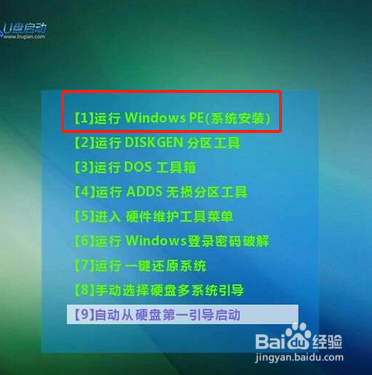
5、进入PE系统之后,打开【黄色的Disk图标】,先检查判断是不是硬盘松动,或者损坏

6、如果磁盘管理里面,左边显示的盘符都正常,且右键点磁盘检测的时候,不卡顿,就代表硬盘没问题,是系统坏了,那就简单了,下面开始系统装机教程

7、继续打开PE系统里面的【系统安装工具】

8、选择要装的系统、要装的位置,点确定,即可

9、点确定之后,后续全是自动操作,不用在做任何动作,直接等待安装完成即可


10、等待完成,自动重启电脑之后,完美解决
